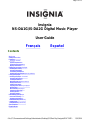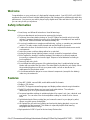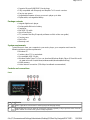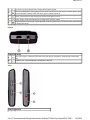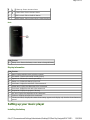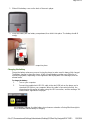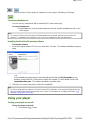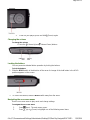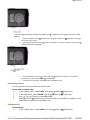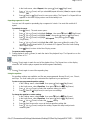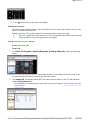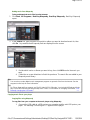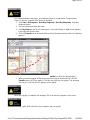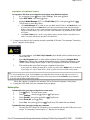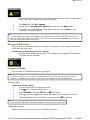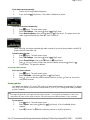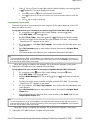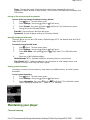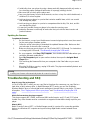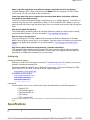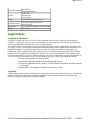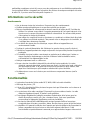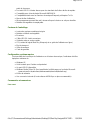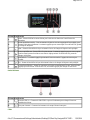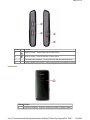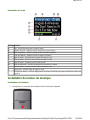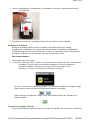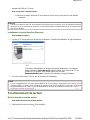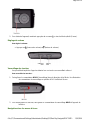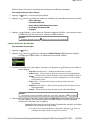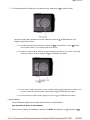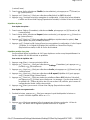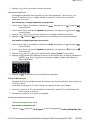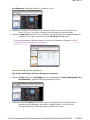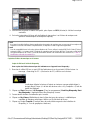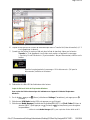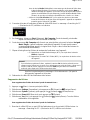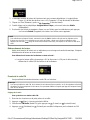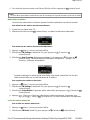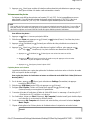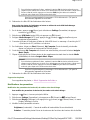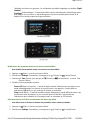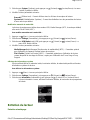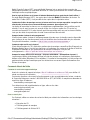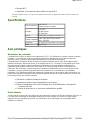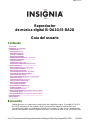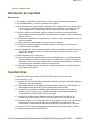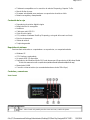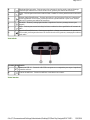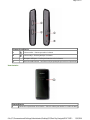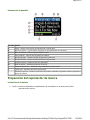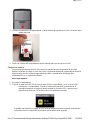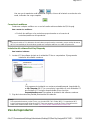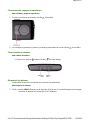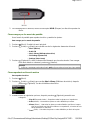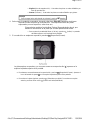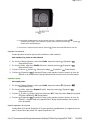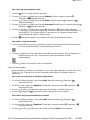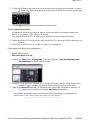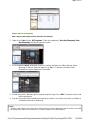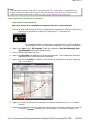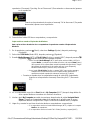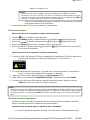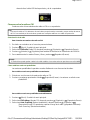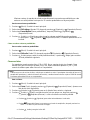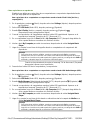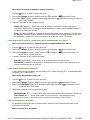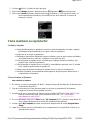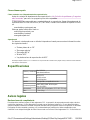Insignia Ns-da2g - 2 Gb Mp3 Player Manuel utilisateur
- Catégorie
- Lecteur CD
- Taper
- Manuel utilisateur
Ce manuel convient également à
La page est en cours de chargement...
La page est en cours de chargement...
La page est en cours de chargement...
La page est en cours de chargement...
La page est en cours de chargement...
La page est en cours de chargement...
La page est en cours de chargement...
La page est en cours de chargement...
La page est en cours de chargement...
La page est en cours de chargement...
La page est en cours de chargement...
La page est en cours de chargement...
La page est en cours de chargement...
La page est en cours de chargement...
La page est en cours de chargement...
La page est en cours de chargement...
La page est en cours de chargement...
La page est en cours de chargement...
La page est en cours de chargement...
La page est en cours de chargement...
La page est en cours de chargement...
La page est en cours de chargement...
La page est en cours de chargement...

Insignia
Lecteur de musique numérique IS-DA1G/IS-
DA2G
Guide de l’utilisateur
Table des matières
Bienvenue
Informations
sur la sécurité
Fonctionnalités
Contenu de l’emballage
Configuration système requise
Commandes et connexions
Information
sur l’affichage
Installation du lecteur de musique
Installation de la batterie
Recharge de la batterie
Connexion du
casque d’écoute
Installation du logiciel Best Buy Rhapsody
Fonctionnement du lecteur
Mise en marche et arrêt du lecteur
Réglage du
volume
Verrouillage des touches
Navigation
dans les menus d’écrans
Lecture de
fichiers de musique
Transfert de
musique
Copie des fichiers de musique sur le lecteur
Suppression de fichiers
Déconnexion
du lecteur
Écoute de la
radio FM
Visionnement
de photos
Modification des paramètres
Entretien du lecteur
Entretien et nettoyage
Mise à
niveau du microprogramme
Problèmes et solutions et FAQ
Comment obtenir de l’aide
Problèmes et solutions et FAQ
Spécifications
Avis
légaux
Bienvenue
Félicitations d’avoir acheté ce produit Insignia de haute qualité. Les modèles NS-DA1G et NS-
DA2G représentent la dernière avancée technologique dans la conception de lecteurs
Pa
g
e 1 of 26
11/8/2006file://C:\Documents and Settin
g
s\Administrator\Deskto
p
\D2\Best Bu
y
\Insi
g
nia\DOCUME...

multimédias numériques et ont été conçus pour des performances et une fiabilité exceptionnelles.
Il est possible d'utiliser cet appareil pour reproduire des fichiers de musique numérique et écouter
la radio FM ; il peut en outre être transporté n'importe où.
Informations sur la sécurité
Avertissements
z Lire et observer toutes les instructions. Respecter tous les avertissements.
z N'utiliser que des périphériques et accessoires spécifiés par Insignia.
z Baisser complètement le volume avant la mise en marche du lecteur de MP3 et éviter de
l'utiliser à un volume sonore élevé. Une perte permanente de l’ouïe peut intervenir si les
écouteurs ou le casque d’écoute sont utilisés à volume élevé. Un volume réduit permet
d’économiser la charge de la batterie.
z Ne pas utiliser les casques d’écoute ou écouteurs en conduisant, en faisant de la bicyclette
ou en utilisant un véhicule motorisé. Cela pourrait créer un danger pour la circulation, et
c'est illégal dans beaucoup d'endroits.
z Pour réduire les risques de choc électrique, ne pas utiliser cet appareil dans un
environnement humide.
z Protéger le cordon d'alimentation afin d'éviter qu'on marche dessus ou qu'il soit pincé.
z Débrancher l'appareil pendant des orages ou quand il n'est pas utilisé pendant une période
prolongée.
z Si la batterie n'est pas insérée correctement ou replacée par le même type, il existe un
risque d'explosion de dommage ou de fuite. Mettre au rebut les batteries usées,
conformément à la réglementation locale.
z Nettoyer uniquement avec un chiffon sec.
z
Ne pas chercher à modifier le dispositif de sécurité de la prise polarisée. Une prise
polarisée comporte deux plots, un plus large que l'autre. Le plot le plus large a été prévu
par mesure de sécurité. Si la prise fournie ne s'insère pas dans la prise secteur, faire
appel à un électricien pour qu'il remplace cette dernière qui est obsolète.
z Ne démonter en aucun cas le lecteur pour accéder aux composants internes (sauf la
batterie).
Fonctionnalités
z Lecture des formats de fichiers audio MP3, WMA, WMA sécurisé et Audible.
z
Affichage des photos JPG.
z L'écran ACL rétroéclairé affiche plusieurs langues ainsi que l'information sur la chanson et
la couverture du disque.
z Le syntoniseur de la radio numérique FM permet l'accès aux stations locales. La radio
mémorise également jusqu'à 20 stations radio préférées.
z Cinq réglages d'égalisateur préréglés permettent l'optimisation de la lecture pour les
modes de musique normal, rock, jazz, classique et pop. Il est aussi possible de
personnaliser le réglage de l'égalisateur parmi six possibilités.
z La recherche élaborée de la bibliothèque de musique permet d'afficher la musique
enregistrée dans le lecteur, par artiste, album, titre de chanson, genre et liste de lecture.
z La répétition A-B permet la sélection de n’importe quel point de départ et de fin pendant la
lecture, permettant ainsi une lecture en boucle du segment sélectionné. Cette
fonctionnalité est particulièrement commode pour apprendre des langues et des mots à
Pa
g
e 2 of 26
11/8/2006file://C:\Documents and Settin
g
s\Administrator\Deskto
p
\D2\Best Bu
y
\Insi
g
nia\DOCUME...

partir de chansons.
z Port mini USB 2.0 à haute vitesse pour des transferts de fichiers faciles et rapides.
z Compatible avec la technologie Microsoft WMDRM 10.
z Compatibilité totale avec les services de musique Rhapsody et Napster-To-Go.
z Menus faciles d’utilisation
z Microprogramme pouvant être mis à niveau afin que le lecteur ne soit pas obsolète
z Batterie rechargeable et remplaçable.
Contenu de l'emballage
z Lecteur de musique numérique Insignia
z Batterie au lithium rechargeable
z Écouteurs
z Câble USB 2.0 à mini connecteur
z Guide de mise en service rapide
z CD (contient le logiciel Best Buy Rhapsody et ce guide de l'utilisateur en ligne)
z Étui de transport
z Offre de musique
z Carte de garantie
Configuration système requise
Pour transférer de la musique de l'ordinateur sur le lecteur de musique, l'ordinateur doit être
équipé au minimum de :
z Windows XP
z Unité centrale pour Pentium ou équivalent
z Un port USB 2.0 disponible
z Windows Media Player 10 (il est possible de le télécharger sur le site de Microsoft :
www.microsoft.com/windows/windowsmedia/download/default.asp)
z 64 Mo de mémoire
z Une connexion Internet (à haute vitesse de128 Kbps ou plus recommandée)
Commandes et connexions
Face avant
Pa
g
e 3 of 26
11/8/2006file://C:\Documents and Settin
g
s\Administrator\Deskto
p
\D2\Best Bu
y
\Insi
g
nia\DOCUME...

Partie inférieure
Côtés
Élément Icône Fonction
A
Menu – Permet d'afficher les menus d'écran pour la sélection de chansons et la modification des
paramètres.
B
Retour rapide/Retour arrière – Pour recommencer la piste en cours et en appuyant de façon répétée, pour
retourner à des pistes précédentes. La maintenir appuyée pour un retour rapide. En mode radio FM, permet
de changer de fréquence.
C
Haut – Permet de faire défiler de façon croissante la liste ou de changer de fréquence radio préréglée.
D
Avance rapide/Suivant – Permet d'aller à la piste suivante. La maintenir appuyée pour une avance rapide.
Dans les menus, permet d'accéder au sous-menu ou réglage suivant. En mode radio FM, permet de
changer de fréquence.
E
Marche/Arrêt – La maintenir appuyée pour mettre le lecteur en marche. L'appuyer de nouveau pour
l’arrêter.
F
Bas – Permet de faire défiler de façon décroissante la liste ou de changer de fréquence radio préréglée.
G
Lecture/Pause/Sélection – Permet de commencer ou d'arrêter momentanément la lecture. Dans les menus,
l'appuyer pour sélectionner. En mode radio FM, la maintenir appuyée pour changer de mode audio.
Élément Icône Fonction
A
Port mini USB 2.0 – Connecter le câble USB à ce port et à l'ordinateur pour recharger le lecteur et
transférer des fichiers.
B
Prise pour écouteurs – Connecter les écouteurs ou le casque d'écoute à cette prise.
Pa
g
e 4 of 26
11/8/2006file://C:\Documents and Settin
g
s\Administrator\Deskto
p
\D2\Best Bu
y
\Insi
g
nia\DOCUME...

Partie arrière
Élément Icône Fonction
A
Hausse du volume – Permet d'augmenter le volume sonore.
B
Baisse du volume – Permet de diminuer le volume sonore.
C
Commutateur de verrouillage – Le faire glisser pour désactiver toutes les touches.
D
Touche de RÉINITIALISATION – Insérer un objet pointu pour redémarrer le lecteur.
Élément Fonction
A
Couvercle de la batterie – Retirer le couvercle pour insérer ou changer la batterie.
Pa
g
e 5 of 26
11/8/2006file://C:\Documents and Settin
g
s\Administrator\Deskto
p
\D2\Best Bu
y
\Insi
g
nia\DOCUME...

Information à l'écran
Installation du lecteur de musique
Installation de la batterie
1. Faire glisser le couvercle de la batterie situé à l'arrière de l'appareil.
Élément Fonction
A
État – Affiche l'état d’une piste : lecture ou pause.
B
Numéro de fichier – Indique le numéro de la piste en cours de lecture.
C
Icône de répétition – Affiche le réglage actuel de la fonction répétition.
D
Icône de la batterie – Indique le niveau de charge de la batterie.
E
Nom de l'artiste – Affiche le nom de l'artiste de la piste en cours.
F
Nom de l'album – Affiche le nom de l'album de la piste en cours.
G
Nom de la piste – Affiche le titre de la piste en cours.
H
Barre de progression – Affiche la progression de la lecture de la chanson.
I
Durée de lecture – Affiche la durée écoulée de la piste en cours.
J
Durée totale – Affiche la durée de la piste en cours.
Volume (non-illustré) – Affiche le réglage actuel du volume. Ne s'affiche que lorsque les touches du volume sont
appuyées.
Pa
g
e 6 of 26
11/8/2006file://C:\Documents and Settin
g
s\Administrator\Deskto
p
\D2\Best Bu
y
\Insi
g
nia\DOCUME...

2. Insérer la batterie dans le compartiment, puis remettre le couvercle. La batterie doit s'insérer
sans difficultés.
3. Remettre le couvercle du compartiment jusqu'à ce qu’un déclic se fasse entendre.
Recharge de la batterie
Recharger la batterie quand le lecteur est inutilisé, afin quelle soit toujours chargée
complètement. La batterie se recharge en deux heures environ. Une batterie complètement
chargée permet jusqu'à 18 heures de lecture en continu, en fonction du niveau de luminosité et
de la durée d'utilisation du rétroéclairage, ainsi que du niveau du volume.
Pour charger la batterie :
1. Mettre l'ordinateur sous tension.
2. Connecter le câble mini USB 2.0 fourni au connecteur mini du lecteur et la prise USB standard à
l'ordinateur. Quand le câble est connecté correctement, le lecteur commence à
recharger la batterie à l'aide de la connexion USB et le message « OK to
disconnect » (OK pour la déconnexion) s'affiche sur le lecteur.
Au fur et à mesure que la batterie se recharge, l'cône bleue de la batterie se remplit en temps
réel de la gauche vers la droite pour illustrer que la batterie se recharge.
Quand le lecteur est totalement chargé, l'icône de la batterie devient vert, indiquant une
charge complète.
Connexion du casque d'écoute
Il est possible d'utiliser n'importe quel type de casque d'écoute doté d'un connecteur audio stéréo
Pa
g
e 7 of 26
11/8/2006file://C:\Documents and Settin
g
s\Administrator\Deskto
p
\D2\Best Bu
y
\Insi
g
nia\DOCUME...

standard de 1/16 po (1,6 mm).
Pour connecter le casque d'écoute :
z Brancher le casque d'écoute ou les écouteurs fournis sur la prise prévue à cet effet de
l'appareil.
Installation du logiciel Best Buy Rhapsody
Pour installer le logiciel :
1. Insérer le CD Insignia dans le lecteur de l'ordinateur. L'interface d'installation du logiciel démarre.
- OU -
Si l'interface d'installation ne démarre pas automatiquement, sur le bureau
double-cliquer sur
Poste de travail
, double-cliquer sur le lecteur de CD qui
contient le CD Insignia, puis double-cliquer sur le fichier
RhaposdyBestBuy.exe
. L'interface d'installation du logiciel démarre.
2. Suivre les instructions à l'écran afin de procéder à l'installation.
Fonctionnement du lecteur
Mise en marche et arrêt du lecteur
Pour mettre le lecteur sous et hors tension :
1. Maintenir enfoncée la touche (Marche/Arrêt)
Remarque
Pour pouvoir utiliser la radio FM, les écouteurs fournis doivent être connectés, car ils font également fonction
d'antenne FM. Pour remplacer les écouteurs, il est possible d'utiliser n'importe quel type de casque d'écoute
avec fils non blindés.
Conseil
Pour la compatibilité avec la fonction glisser-déplacer de iTunes, utiliser le mode USB File & Folder [Fichiers
et dossier] (MSC). Le lecteur de MP3 Insignia ne reproduira que les fichiers MP3 de iTunes qui ont fait l'objet
d'un glisser-déplacer de iTunes. Pour toute information sur la façon de modifier les modes USB, « Aller à
Modification manuelle du mode
USB ».
Pa
g
e 8 of 26
11/8/2006file://C:\Documents and Settin
g
s\Administrator\Deskto
p
\D2\Best Bu
y
\Insi
g
nia\DOCUME...

2. Pour éteindre l'appareil, maintenir appuyée de nouveau La touche Marche/Arrêt (Power).
Réglage du volume
Pour régler le volume :
z Appuyer sur (hausse du volume) et (baisse du volume).
Verrouillage des touches
Il est possible d'empêcher l'appui accidentel sur une touche en verrouillant celles-ci.
Pour verrouiller les touches :
1. Faire glisser le commutateur
HOLD
(Verrouillage) dans la direction de la flèche. Une illustration
du commutateur de verrouillage en position HOLD s'affiche à l'écran.
2. Pour déverrouiller les touches, faire glisser le commutateur de verrouillage
HOLD
à l'opposé de
la flèche.
Navi
g
ation dans les menus d'écran
Pa
g
e 9 of 26
11/8/2006file://C:\Documents and Settin
g
s\Administrator\Deskto
p
\D2\Best Bu
y
\Insi
g
nia\DOCUME...

Utiliser le menu d'écran pour reproduire de la musique et modifier les paramètres.
Pour naviguer dans les menus d'écran :
1. Appuyer sur (Menu). Le menu principal s'affiche.
2. Appuyer sur (Haut) ou (Bas) pour mettre en surbrillance l'un des éléments de menu suivant :
{
Music (Musique)
{
FM Radio (Radio FM)
{
Music Library (Bibliothèque de musique)
{
FM Settings (Paramètres FM)
{
Réglages
3. Appuyer sur (Suivant). Le sous-menu de l'élément sélectionné s'affiche. Pour revenir au menu
précédent à partir d'un sous-menu, appuyer sur (Précédent).
Lecture de fichiers de musique
Pour reproduire de la musique :
1. Appuyer sur (Menu).
2. Appuyer sur (Haut) ou (Bas) pour sélectionner
Music Library
(Bibliothèque de musique),
puis appuyer sur (Suivant). La bibliothèque de musique s'affiche.
3. Mettre en surbrillance l'une des options suivantes, puis appuyer sur (Suivant) pour accéder à
cette catégorie :
{
Play All
(Reproduire tout) – L'appareil reproduit toutes les pistes.
{
Artist
(Artiste) – Affiche toutes les pistes par artiste et par ordre alphabétique.
{
Album
– Affiche toutes les pistes par album et par ordre alphabétique. Même si
une seule piste d'un album a été copiée sur l'appareil, le nom de cet album
s'affiche dans la liste.
{
Track
(Piste) – Affiche toutes les pistes par titre de piste et par ordre
alphabétique.
{
Playlist
(Liste de lecture) – Affiche toutes les pistes par liste de lecture et par
ordre alphabétique.
{
Genres
– Affiche toutes les pistes par genre et par ordre alphabétique.
4. Sélectionner le contenu à reproduire, puis sélectionner
Play All
pour reproduire toute les pistes
de cette sélection. Pour reproduire toutes les pistes à partir d'une piste spécifique,
sélectionner cette piste dans la catégorie.
L'appareil affiche alors l'écran Now Playing (Reproduction actuelle), qui indique
l'information sur la piste en cours de lecture.
{ Pour afficher la couverture du disque (si disponible), appuyer sur (Haut). La
couverture du disque s'affiche sur la gauche de l'écran.
Conseil
Maintenir appuyée la touche (Menu) pour revenir au menu antérieur.
Conseil
Pour revenir au menu précédent à partir d'un sous-menu, appuyer sur (Précédent).
Pa
g
e 10 of 26
11/8/2006file://C:\Documents and Settin
g
s\Administrator\Deskto
p
\D2\Best Bu
y
\Insi
g
nia\DOCUME...

5. Si la reproduction de la sélection ne commence pas, appuyer sur (Lecture/Pause).
La lecture de la piste commence et l'icône d'état de la lecture ( ) s'affiche dans le coin
supérieur gauche de l'écran.
z Pour arrêter momentanément la lecture, appuyer sur (Lecture/Pause). L'icône ( ) de l'état
pause s'affiche dans le coin supérieur gauche de l'écran.
z Pour aller à la piste suivante, appuyer sur (Suivant/Avance rapide). Pour revenir à une piste
antérieure, appuyer de façon répétée sur (Précédent/Retour rapide).
z Pour une avance rapide de la piste en cours, maintenir appuyé (Suivant/Avance rapide). Pour
un retour rapide de la piste actuelle, maintenir appuyé (Précédent/Retour rapide).
z Pour recommencer la piste actuelle, appuyer une fois sur (Précédent/Retour rapide).
Lecture aléatoire
Il est possible de reproduire les pistes sélectionnées en ordre aléatoire.
Pour reproduire les pistes en ordre aléatoire
1. Dans le menu Settings (Paramètres), sélectionner
A
udio
, puis appuyer sur (Suivant) ou
Pa
g
e 11 of 26
11/8/2006file://C:\Documents and Settin
g
s\Administrator\Deskto
p
\D2\Best Bu
y
\Insi
g
nia\DOCUME...

(Lecture/Pause).
2. Dans le menu Audio, sélectionner
Shuffle
(Lecture aléatoire), puis appuyer sur (Suivant) ou
(Lecture/Pause).
3. Appuyer sur (Haut) ou (Bas) pour sélectionner
On
(Activé) ou
Off
(Désactivé).
4. Appuyer sur (Lecture/Pause) pour enregistrer la configuration. L'icône de la lecture aléatoire
s'affiche sur l'écran Now Playing (Reproduction actuelle) à côté de l'icône de la batterie.
Répétition de pistes
Pour répéter des pistes :
1. Dans le menu Settings (Paramètres), sélectionner
Audio
, puis appuyer sur (Suivant) ou
(Lecture/Pause).
2. Dans le menu Audio, sélectionner
Repeat
(Lecture en boucle), puis appuyer sur (Suivant) ou
(Lecture/Pause).
3. Appuyer sur (Haut) ou (Bas) pour sélectionner
All
(pour répéter toutes les pistes),
One
(pour répéter une piste) ou
Off
(Désactivé).
4. Appuyer sur (Suivant) ou (Lecture/Pause) pour enregistrer la configuration. L'icône Repeat
1 (Répéter 1) ou Repeat All (Répéter tout) s'affiche sur l'écran Now Playing
(Reproduction actuelle) à côté de l'icône de la batterie.
Répétition partielle d'une piste
Il est possible d'utiliser la répétition de A à B pour répéter en continu une piste partiellement. La
fonction répéter A-B doit être activée au préalable.
Pour activer la répétition A-B :
1. Appuyer sur (Menu). Le menu principal s'affiche.
2. Appuyer sur (Haut) ou (Bas) pour sélectionner
Settings
(Paramètres), puis appuyer sur
(Suivant) ou (Lecture/Pause).
3. Appuyer sur (Haut) ou (Bas) pour sélectionner
Audio
, puis appuyer sur (Suivant) ou
(Lecture/Pause).
4. Appuyer sur (Haut) ou (Bas) pour sélectionner
A-B repeat
(Répétition A-B), puis appuyer
sur (Suivant) ou (Lecture/Pause).
5. Appuyer sur (Haut) ou (Bas) pour mettre en surbrillance
On
ou
Off
(Activé ou Désactivé),
puis appuyer sur (Suivant) pour sélectionner. Le message « Use the down button (V)
to activate A-B » (Utiliser la touche bas (V) pour activer A-B) s'affiche, puis le menu de
configuration de l'audio s'affiche de nouveau.
6. Appuyer sur (Menu) pour revenir à l'écran Now Playing (Reproduction actuelle).
Pour répéter un segment audio :
1. Pendant la lecture, appuyer sur (Bas) pour marquer le point de départ de la lecture en
boucle.L'icône de répétition affiche un « A ».
2. Appuyer sur (Bas) pour marquer la fin du segment pour la lecture en boucle. L'icône de
répétition affiche AB et l'appareil reproduit en boucle ce segment.
Pa
g
e 12 of 26
11/8/2006file://C:\Documents and Settin
g
s\Administrator\Deskto
p
\D2\Best Bu
y
\Insi
g
nia\DOCUME...

3. Appuyer sur (Bas) pour annuler la lecture en boucle.
Utilisation de l'égalisateur
Six réglages d'égalisateur sont disponibles et cinq sont programmés : Normal, Rock, Jazz,
Classic (Classique) et Pop. Le réglage utilisateur, permet à ce dernier de personnaliser
l'égalisateur à son goût.
Pour sélectionner un réglage d’égalisateur pré-programmé :
1. Dans le menu Settings (Paramètres), sélectionner
Audio
, puis appuyer sur (Suivant) ou
(Lecture/Pause).
2. Dans le menu Audio, sélectionner
Equalizer
(Égalisateur), puis appuyer sur (Suivant) ou
(Lecture/Pause).
3. Appuyer sur (Haut) ou (Bas) pour sélectionner le réglage d'égalisateur souhaité.
4. Appuyer sur (Suivant) ou (Lecture/Pause) pour enregistrer les nouveaux paramètres.
Pour modifier le réglage d'égalisateur personnalisé :
1. Dans le menu Settings (Paramètres), sélectionner
Audio
, puis appuyer sur (Suivant) ou
(Lecture/Pause).
2. Dans le menu Audio, sélectionner
Equalizer
(Égalisateur), puis appuyer sur (Suivant) ou
(Lecture/Pause).
3. Appuyer sur (Haut) ou (Bas) pour sélectionner le réglage
Custom
(Personnalisé).
4. Appuyer sur (Suivant) pour déplacer le curseur sur la première barre de réglage d'égalisateur.
Appuyer sur (Haut) ou (Bas) pour ajuster le réglage. Répéter cette étape pour
régler chaque barre.
5. Appuyer sur (Lecture/Pause) pour enregistrer les paramètres.
Transfert de musique
L'appareil est livré avec quelques fichiers de musique, mais il est possible d'en ajouter à partir de
CD et de l’Internet.
Le transfert de musique de CD et de l'Internet sur l’appareil se fait en deux étapes :
1. Extraire le contenu d’un CD (créer des fichiers de musique à partir du CD) ou télécharger des
fichiers à partir de l’Internet.
2. Sélectionner les fichiers et les copier sur l’appareil.
Transfert de musique sur l’ordinateur
Transfert de musique à partir de CD
Pour extraire le contenu d'un CD :
1. Cliquer sur
Start
(Démarrer),
A
ll Pro
g
rams
(Tous les programmes),
Best Bu
y
Rhapsod
y
,
Best
Pa
g
e 13 of 26
11/8/2006file://C:\Documents and Settin
g
s\Administrator\Deskto
p
\D2\Best Bu
y
\Insi
g
nia\DOCUME...

Buy Rhapsody
. L'application Best Buy Rhapsody s'ouvre.
2. Mettre un CD audio dans le lecteur de CD. Rhapsody affiche les pistes sur le côté droit de
l'écran. En cas de connexion à l'Internet, la liste indique les noms des pistes.
3. Cliquer sur
Import CD
(Importer un CD). Rhapsody crée des fichiers MP3 à partir des pistes de
musique du CD et les place dans le dossier
My Library
(Bibliothèque).
Pour toute information relative au transfert de fichiers de musique sur l'appareil, « Aller à
Copie des fichiers de musique sur le lecteur ».
Transfert de musique à partir de Rhapsody
Pour acheter et télécharger des fichiers de musique sur l'Internet :
1. Cliquer sur
Start
(Démarrer),
All Programs
(Tous les programmes),
Best Buy Rhapsody
,
Best
Buy Rhapsody
. L'application Best Buy Rhapsody s'ouvre.
2. Dans la zone de texte
Search
(Rechercher), saisir le nom de l'artiste ou de l'album dont la
musique va être téléchargée, puis cliquer sur
Go
(Exécuter). Tous les fichiers
correspondants trouvés par Rhapsody sont affichés sur l'écran.
Pa
g
e 14 of 26
11/8/2006file://C:\Documents and Settin
g
s\Administrator\Deskto
p
\D2\Best Bu
y
\Insi
g
nia\DOCUME...

3. Sélectionner les pistes ou album à acquérir, puis cliquer sur
BUY
(Acheter) à côté de la musique
souhaitée.
4. Suivre les instructions à l'écran afin de finaliser la transaction. Les fichiers de musique sont
ajoutés à la bibliothèque de musique Rhapsody.
Copie des fichiers de musique sur le lecteur
Copie de fichiers à l'aide de Rhapsody
Pour copier des fichiers de musique de l'ordinateur sur l'appareil avec Rhapsody :
1. Brancher le câble USB sur un port USB de l'ordinateur et sur le port mini USB du lecteur. Le
message « Searching for PC » (Recherche du PC) s'affiche sur le lecteur.
L'ordinateur détecte le lecteur et l'ajoute en tant que nouveau périphérique («
Insignia Music Player ») à la liste des lecteurs sous « My Computer » (Poste de
travail) de Windows.
2. Cliquer sur
Start
(Démarrer),
All Programs
(Tous les programmes),
Best Buy Rhapsody
,
Best
Buy Rhapsody
. L'application Best Buy Rhapsody s'ouvre.
3. Fermer toutes fenêtres contextuelles qui s'ouvrent.
4. Cliquer sur
My Library
(Bibliothèque) dans la liste des types de contenu. La bibliothèque
complète de musique numérique s'affiche sur le côté droit de l'écran.
5. Cliquer sur l'onglet
Transfer
(Transfert) dans la partie inférieure gauche de la fenêtre de
Rhapsody (n° 1 sur le graphique ci-dessous).
Conseil
Il est aussi possible d’utiliser d'autres applications de gestion de musique pour se procurer de la musique sur
l'Internet. Pour toute information complémentaire, se reporter à l'aide en ligne de l’application.
Conseil
Pour la compatibilité avec la fonction glisser-déplacer de iTunes, utiliser le mode USB File & Folder [Fichiers
et dossier] (MSC). Le lecteur de MP3 Insignia ne reproduira que les fichiers MP3 de iTunes qui ont fait l'objet
d'un glisser-déplacer de iTunes. Pour toute information relative à la modification des modes USB, « Aller à
Modification manuelle du
modeUSB ».
Pa
g
e 15 of 26
11/8/2006file://C:\Documents and Settin
g
s\Administrator\Deskto
p
\D2\Best Bu
y
\Insi
g
nia\DOCUME...

6. Cliquer et faire glisser les fichiers de la bibliothèque dans la Transfer list (Liste de transfert). (n° 2
sur le graphique ci-dessus).
7. Quand tous les fichiers à copier ont été mis dans la liste de transfert, cliquer sur le bouton
Transfer
(n° 3 du graphique). Les fichiers sont copiés sur l'appareil. Le message
« Synching: Do not Disconnect » (Synchronisation : Ne pas déconnecter) s'affiche sur le
lecteur.
Une fois la copie terminée, le message « OK to disconnect » (OK pour la
déconnexion) s'affiche sur le lecteur.
8. Débrancher le câble USB de l'ordinateur et du lecteur.
Copie de fichiers à l’aide de l'Explorateur Windows
Pour copier des fichiers de musique de l'ordinateur sur l'appareil à l'aide de l’Explorateur
Windows :
1. Sur le lecteur, appuyer sur (Menu), sélectionner
Settings
(Paramètres), puis appuyer sur
(Suivant).
2. Sélectionner
USB Mode
(mode USB) puis appuyer sur (Suivant).
3. Sélectionner
Media Manager
[Gestionnaire de multimédias] (MTP) ou
File & Folder
[Fichiers et
dossiers] (MSC), puis appuyer sur (Suivant) ou (Lecture/Pause) pour enregistrer
les paramètres.
{ Utiliser le mode
Media Manager
(MTP) pour copier des fichiers WMA et MP3
Pa
g
e 16 of 26
11/8/2006file://C:\Documents and Settin
g
s\Administrator\Deskto
p
\D2\Best Bu
y
\Insi
g
nia\DOCUME...

dans le dossier
Media
(Multimédias) et tout autre type de format de fichier dans
le dossier Data [Données] (il n'est pas possible de voir le dossier
Data
en
utilisant l'affichage de l'appareil). En fonction du type de logiciel utilisé pour la
gestion de multimédias (tels que Rhapsody, Lecteur Windows Media et bien
d’autres), le nom des sous-dossiers peut différer de « Media » et « Data ».
{ Utiliser le mode
File & Folder
(MSC) pour copier des dossiers et tout autre
format de fichier dans le dossier racine de l'appareil. L'appareil ne reproduira
toutefois que les fichiers MP3 et WMA.
4. Connecter le lecteur à l'ordinateur à l'aide du câble USB fourni. Le message « Searching for PC
» (Recherche du PC) s'affiche sur le lecteur.
5. Sur l'ordinateur, cliquer sur
Start
(Démarrer),
My Computer
(Poste de travail), puis double-
cliquer sur le dossier où sont les fichiers de musique.
6. Ouvrir de nouveau
My Computer
afin d'ouvrir une autre fenêtre, puis ouvrir le lecteur I
Insignia
Music Player
. (quand l'ordinateur avait détecté l'appareil, il l'avait ajouté comme
nouveau périphérique appelé « Insignia Music Player » dans la liste des lecteurs du
poste de travail de Windows).
7. Cliquer et faire glisser les fichiers de musique de l'ordinateur vers l'appareil :
{ Si l'appareil est en mode Media Manager (MTP), les copier dans le dossier
Media
de l'appareil.
{ Si l'appareil est en mode File & Folder (MSC), les copier dans le dossier racine
de l'appareil.
Une fois la copie terminée, le message « OK to disconnect » (OK pour la
déconnexion) apparaît sur le lecteur.
8. Débrancher le câble USB de l'ordinateur et du lecteur.
Suppression de fichiers
Pour supprimer des fichiers du lecteur à partir du menu d'écran :
1. Appuyer sur (Menu). Le menu principal s'affiche.
2. Sélectionner
Settings
(Paramètres), puis appuyer sur (Suivant) ou (Lecture/Pause).
3. Sélectionner
System
(Système), puis appuyer sur (Suivant) ou (Lecture/Pause).
4. Sélectionner
Erase All
(Effacer tout), puis appuyer sur (Suivant).
5. Sélectionner
Yes
(Oui), puis appuyer sur (Suivant) ou (Lecture/Pause). Tous les fichiers
multimédias sont supprimés.
Pour supprimer des fichiers du lecteur à partir de l'ordinateur :
1. Brancher le câble USB sur un port USB de l'ordinateur et sur le port mini USB du lecteur. Le
message « Searching for PC » (Recherche du PC) s'affiche sur le lecteur.
Conseil
Pour sélectionner plusieurs fichiers, maintenir la touche
Ctrl
du clavier enfoncée tout en
cliquant sur les fichiers avec la souris. Pour sélectionner une série de fichiers, cliquer sur le
fichier en tête de la série, appuyer sur la touche
Shift
(Maj) du clavier et la maintenir
enfoncée, puis cliquer sur le fichier au bas de la série.
Pa
g
e 17 of 26
11/8/2006file://C:\Documents and Settin
g
s\Administrator\Deskto
p
\D2\Best Bu
y
\Insi
g
nia\DOCUME...

2. L'ordinateur détecte le lecteur et l'ajoute en tant que nouveau périphérique (« Insignia Music
Player ») à la liste des lecteurs sous « My Computer » (Poste de travail) de Windows.
3. Cliquer sur Start (Démarrer), puis sur
My Computer
(Poste de travail).
4. Double-cliquer sur le périphérique
Insignia Music Player
, puis ouvrir le dossier
Media
(Multimédias)
5. Rechercher les fichiers à supprimer, cliquer sur ces fichiers pour les sélectionner puis appuyer
sur la touche
Delete
(Supprimer) du clavier. Les fichiers sont supprimés.
Débranchement du lecteur
Après avoir branché le lecteur sur un ordinateur pour recharge ou transfert de musique, il importe
de débrancher le lecteur en toute sécurité.
Pour débrancher le lecteur de l'ordinateur en toute sécurité :
z Lorsque le lecteur affiche le message « OK to disconnect » (OK pour la déconnexion),
débrancher le câble USB du lecteur et de l'ordinateur.
Écoute de la radio FM
Il est possible d'écouter des émissions radio FM sur le lecteur.
Réglage de la radio
Pour syntoniser une station radio FM :
1. Brancher les écouteurs sur la prise prévue à cet effet.
2. Appuyer sur (Menu). Le menu principal s'affiche.
3. Sélectionner
FM Radio
(Radio FM), puis appuyer sur (Suivant) ou (Lecture/Pause).
4. Appuyer sur (Précédent) ou (Suivant) pour modifier la fréquence par incréments de 100
KHz.
Conseil
Pour sélectionner plusieurs fichiers, maintenir la touche
Ctrl
du clavier enfoncée tout en cliquant sur les
fichiers avec la souris. Pour sélectionner une série de fichiers, cliquer sur le fichier en tête de la série,
appuyer sur la touche
Shift
(Maj) du clavier et la maintenir enfoncée, puis cliquer sur le fichier au bas de la
série.
Remarque
Pour pouvoir utiliser la radio FM, les écouteurs fournis doivent être connectés, car ils font également fonction
d’antenne FM. Pour remplacer les écouteurs, il est possible d'utiliser n'importe quel type de casque d'écoute
avec fils non blindés.
Pa
g
e 18 of 26
11/8/2006file://C:\Documents and Settin
g
s\Administrator\Deskto
p
\D2\Best Bu
y
\Insi
g
nia\DOCUME...

5. Pour basculer entre les modes audio Stereo (Stéréo) et Mono, appuyer sur (Lecture/Pause).
Mémorisation de stations
La fonction de mémorisation de stations permet d'accéder rapidement aux stations favorites.
Pour mémoriser des stations favorites manuellement :
1. Syntoniser une station radio FM.
2. Maintenir enfoncée la touche (Lecture/Pause). La station est désormais mémorisée.
Pour mémoriser des stations favorites automatiquement :
1. Appuyer sur (Menu). Le menu principal s'affiche.
2. Sélectionner
FM Settings
(Paramètres FM), puis appuyer sur (Suivant) ou
(Lecture/Pause).
3. Sélectionner
Auto Scanning
(Balayage automatique), puis appuyer sur (Suivant) ou
(Lecture/Pause). Le lecteur balaye les fréquences et clignote le message « Auto
Scanning » (Balayage automatique).
Pendant le balayage, le lecteur ajoute toute station radio locale à signal fort à la liste des
stations mémorisées pour un total maximum de 20 stations.
Pour supprimer des stations mémorisées :
1. Appuyer sur (Menu). Le menu principal s'affiche.
2. Sélectionner
FM Settings
(Paramètres FM), puis appuyer sur (Suivant) ou
(Lecture/Pause).
3. Sélectionner
Preset Delete
e (Supprimer station mémorisée) puis appuyer sur (Suivant) ou
(Lecture/Pause).
4. Appuyer sur (Haut) ou (Bas) pour sélectionner la station mémorisée à supprimer, puis
appuyer sur (Suivant) ou (Lecture/Pause). La station mémorisée a été supprimée.
A
ccès aux stations mémorisées
Pour accéder aux stations mémorisées :
1. Appuyer sur (Menu). Le menu principal s'affiche.
2. Sélectionner
F
M
Radio
(Radio FM), puis appuyer sur (Suivant) ou (Lecture/Pause).
Conseil
Le mode Mono peut faciliter la réduction du bruit de fond lorsque le signal de la station syntonisée est faible.
Pa
g
e 19 of 26
11/8/2006file://C:\Documents and Settin
g
s\Administrator\Deskto
p
\D2\Best Bu
y
\Insi
g
nia\DOCUME...

3. Appuyer sur (Haut) pour accéder à la station radio mémorisée précédente ou appuyer sur
(Bas) pour accéder à la station radio mémorisée suivante.
Visionnement de photos
Ce lecteur peut afficher des photos aux formats JPG et JPEG. Il n'est compatible avec aucun
autre format. Pour afficher des photos de formats autres les formats JPG/JPEG, il faut tout
d'abord les convertir en JPG ou JPEG à l'aide du logiciel d'édition photo de l'ordinateur.
Pour afficher des photos :
1. Appuyer sur (Menu). Le menu principal s'affiche.
2. Sélectionner
Photo
puis appuyer sur (Suivant) ou (Lecture/Pause). Une liste des photos
disponibles s'affiche :
3. Appuyer sur (Précédent) ou (Suivant) pour afficher la série précédente ou suivante de
photos.
4. Appuyer sur (Haut) ou (Bas) pour sélectionner la photo à afficher, puis appuyer sur
(Suivant) ou (Lecture/Pause). La photo s'affiche aux dimensions de l'écran.
z Appuyer sur (Précédent) ou (Suivant) pour une recherche avant ou arrière.
z Appuyer sur (Play/Pause) pour activer le mode zoom puis appuyer sur les touches
directionnelles pour se déplacer sur l'image.
z Appuyer sur (Haut) pour pivoter la photo à 90°.
Copie de photos sur le lecteur
La méthode à utiliser pour copier des photos de l'ordinateur au lecteur varie en fonction du mode
USB sur lequel le lecteur est réglé.
Pour copier des photos de l'ordinateur au lecteur en utilisant le mode USB File & Folder [Fichiers et
Dossier] (MSC) :
1. Sur le lecteur, appuyer sur (Menu), puis sélectionner
Settings
(Paramètres) et appuyer
ensuite sur (Suivant).
2. Sélectionner
USB Mode
(mode USB) puis appuyer sur (Suivant).
3. Surligner
File & Folder
(Fichiers et Dossier) puis appuyer sur (Suivant) ou
(Lecture/Pause).pour enregistrer les paramètres.
4. Connecter le lecteur à l'ordinateur à l'aide du câble USB fourni. Le message « Searching for PC
» (Recherche du PC) s'affiche sur le lecteur.
5. Sur l'ordinateur, cliquer sur
Start
(Démarrer),
My Computer
(Poste de travail), puis double-clique
r
sur le dossier où se trouvent les fichiers photos.
6. Ouvrir de nouveau
My Computer
afin d'ouvrir une autre fenêtre, puis ouvrir le lecteur
Insignia
Music Player
.
7. Cliquer et faire glisser les fichiers photos de l'ordinateur dans le répertoire racine du lecteur.
Conseil
Plus la taille du fichier photo est importante, plus longue est la durée d'ouverture du fichier. Pour modifier la
taille des photos (et la taille du fichier photo) en proportion de celle de l'écran, redimensionner des copies
des fichiers originaux au format 128 8 80 à l'aide du logiciel d'édition photo de l'ordinateur.
Conseil
Pa
g
e 20 of 26
11/8/2006file://C:\Documents and Settin
g
s\Administrator\Deskto
p
\D2\Best Bu
y
\Insi
g
nia\DOCUME...
La page est en cours de chargement...
La page est en cours de chargement...
La page est en cours de chargement...
La page est en cours de chargement...
La page est en cours de chargement...
La page est en cours de chargement...
La page est en cours de chargement...
La page est en cours de chargement...
La page est en cours de chargement...
La page est en cours de chargement...
La page est en cours de chargement...
La page est en cours de chargement...
La page est en cours de chargement...
La page est en cours de chargement...
La page est en cours de chargement...
La page est en cours de chargement...
La page est en cours de chargement...
La page est en cours de chargement...
La page est en cours de chargement...
La page est en cours de chargement...
La page est en cours de chargement...
La page est en cours de chargement...
La page est en cours de chargement...
La page est en cours de chargement...
La page est en cours de chargement...
La page est en cours de chargement...
La page est en cours de chargement...
La page est en cours de chargement...
La page est en cours de chargement...
La page est en cours de chargement...
La page est en cours de chargement...
La page est en cours de chargement...
La page est en cours de chargement...
-
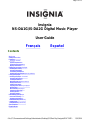 1
1
-
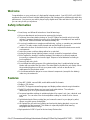 2
2
-
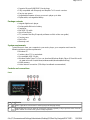 3
3
-
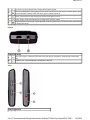 4
4
-
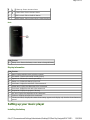 5
5
-
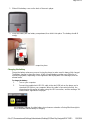 6
6
-
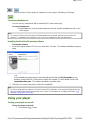 7
7
-
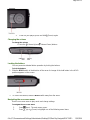 8
8
-
 9
9
-
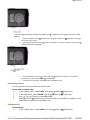 10
10
-
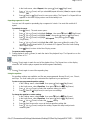 11
11
-
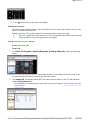 12
12
-
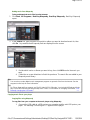 13
13
-
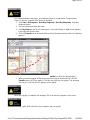 14
14
-
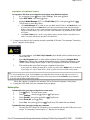 15
15
-
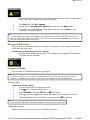 16
16
-
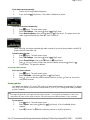 17
17
-
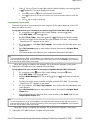 18
18
-
 19
19
-
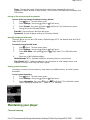 20
20
-
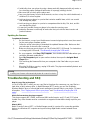 21
21
-
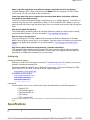 22
22
-
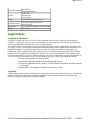 23
23
-
 24
24
-
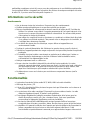 25
25
-
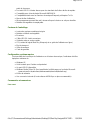 26
26
-
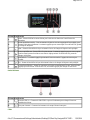 27
27
-
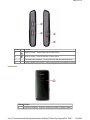 28
28
-
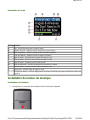 29
29
-
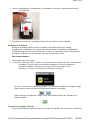 30
30
-
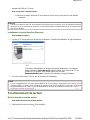 31
31
-
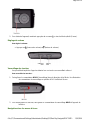 32
32
-
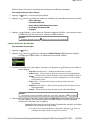 33
33
-
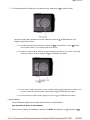 34
34
-
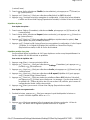 35
35
-
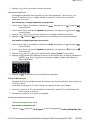 36
36
-
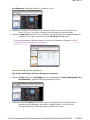 37
37
-
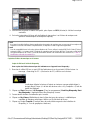 38
38
-
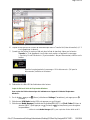 39
39
-
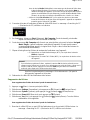 40
40
-
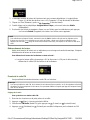 41
41
-
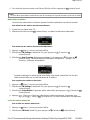 42
42
-
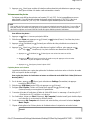 43
43
-
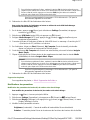 44
44
-
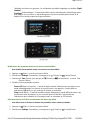 45
45
-
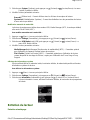 46
46
-
 47
47
-
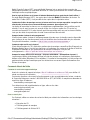 48
48
-
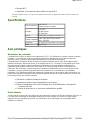 49
49
-
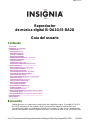 50
50
-
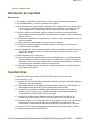 51
51
-
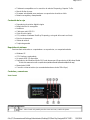 52
52
-
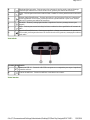 53
53
-
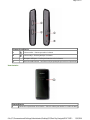 54
54
-
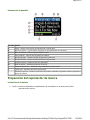 55
55
-
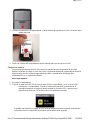 56
56
-
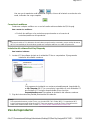 57
57
-
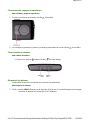 58
58
-
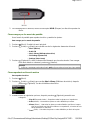 59
59
-
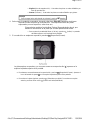 60
60
-
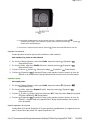 61
61
-
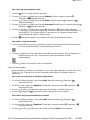 62
62
-
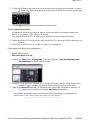 63
63
-
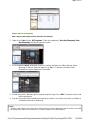 64
64
-
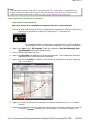 65
65
-
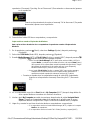 66
66
-
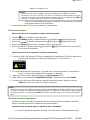 67
67
-
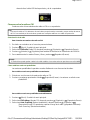 68
68
-
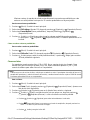 69
69
-
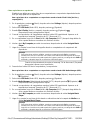 70
70
-
 71
71
-
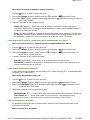 72
72
-
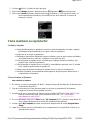 73
73
-
 74
74
-
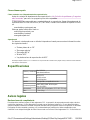 75
75
-
 76
76
Insignia Ns-da2g - 2 Gb Mp3 Player Manuel utilisateur
- Catégorie
- Lecteur CD
- Taper
- Manuel utilisateur
- Ce manuel convient également à
dans d''autres langues
Documents connexes
Autres documents
-
GPX MW3337 Manuel utilisateur
-
LG MF-FM33S2K Le manuel du propriétaire
-
LG MF-FM33S2K Le manuel du propriétaire
-
ONKYO HT-R791 Le manuel du propriétaire
-
ONKYO HT-R758 Le manuel du propriétaire
-
GPX MW3826 Manuel utilisateur
-
GPX MW3337 Manuel utilisateur
-
Yamaha RX-A2000 Le manuel du propriétaire
-
Yamaha RX V3900 - AV Network Receiver Manuel utilisateur
-
Nextbook Premium 9 Manuel utilisateur